Windows 10에서 로컬 사용자 계정을 만드는 방법
게시 됨: 2019-07-14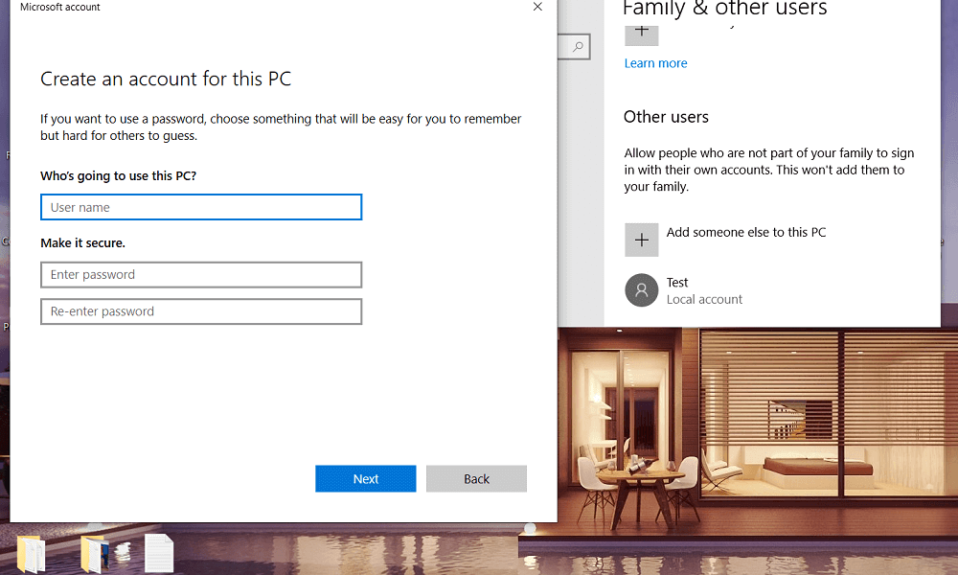
Microsoft 계정으로 Windows에 로그인하면 여러 가지 이점이 있습니다. 그러나 개인 설정을 기반으로 이메일이 자동으로 동기화되고 Windows 앱 스토어 등에 액세스 하므로 Microsoft와 정보를 공유하는 데 동의해야 합니다 . 그러나 대신 로컬 계정으로 Windows에 로그인하려면 어떻게 해야 합니까? 누군가가 Microsoft 계정을 가지고 있지 않은 상황에서 관리자는 Windows 10에서 쉽게 로컬 사용자 계정을 만들 수 있습니다.
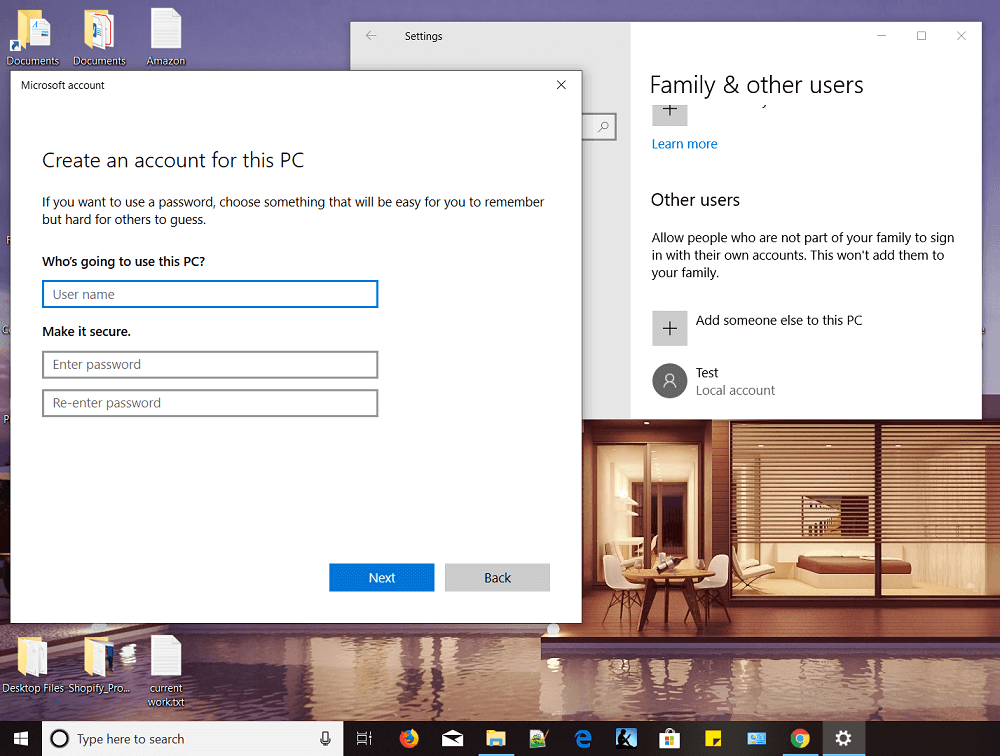
이제 이 로컬 계정을 사용하여 Microsoft 계정이 없는 사용자도 쉽게 장치에 액세스하고 문제 없이 작업을 수행할 수 있습니다. 이 기사에서는 Microsoft 계정을 만들고 로컬 계정으로 변환하는 전체 프로세스를 설명합니다. 그러나 로컬 계정은 Microsoft 계정에 비해 몇 가지 제한 사항이 있으므로 언제 어떤 목적으로 로컬 계정을 생성하는지 아는 것이 중요합니다.
내용물
- Windows 10에서 로컬 사용자 계정을 만드는 방법
- 방법 1: Windows 10 설정을 사용하여 로컬 사용자 계정 만들기
- 방법 2: 계정 유형 변경
- 방법 3: 로컬 사용자 계정 제거
- 방법 4: Microsoft 계정을 로컬 사용자 계정으로 변환
Windows 10에서 로컬 사용자 계정을 만드는 방법
문제가 발생하는 경우에 대비하여 복원 지점을 만드십시오.
방법 1: Windows 10 설정을 사용하여 로컬 사용자 계정 만들기
이 프로세스를 시작하려면 먼저 관리자 액세스 권한으로 Windows 10에 로그인해야 합니다. 로그인한 후 단계를 따르세요.
1. 시작 메뉴를 열고 사용자 아이콘 을 클릭한 다음 계정 설정 변경 옵션을 선택합니다.
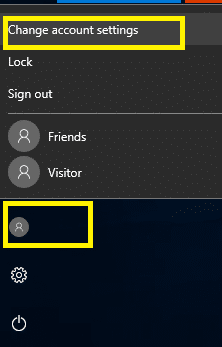
2. 계정 설정 창이 열리면 왼쪽 메뉴에서 가족 및 기타 사용자 를 클릭해야 합니다.
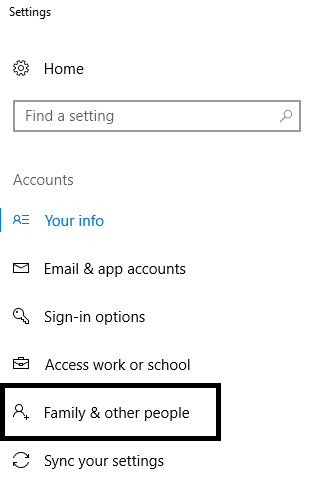
3. 여기 에서 이 PC에 다른 사람 추가 옵션을 클릭해야 합니다.
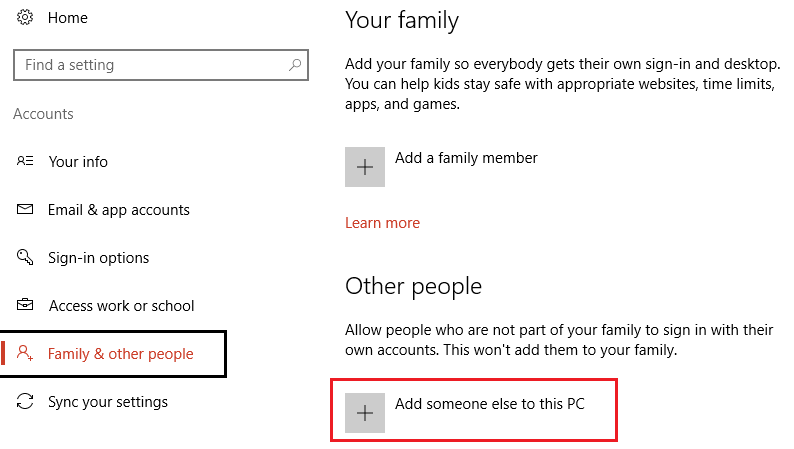
4. Windows가 상자를 채우라는 메시지가 표시되면 다음 화면 에서 이메일이나 전화번호를 입력 할 필요 없이 " 이 사람의 로그인 정보가 없습니다 " 옵션을 클릭해야 합니다.
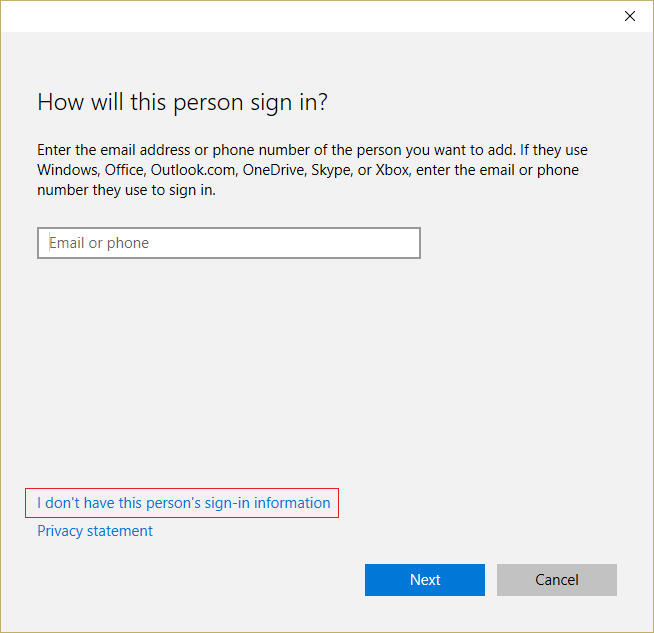
5. 다음 화면에서 하단 의 Microsoft 계정이 없는 사용자 추가 링크를 클릭해야 합니다.
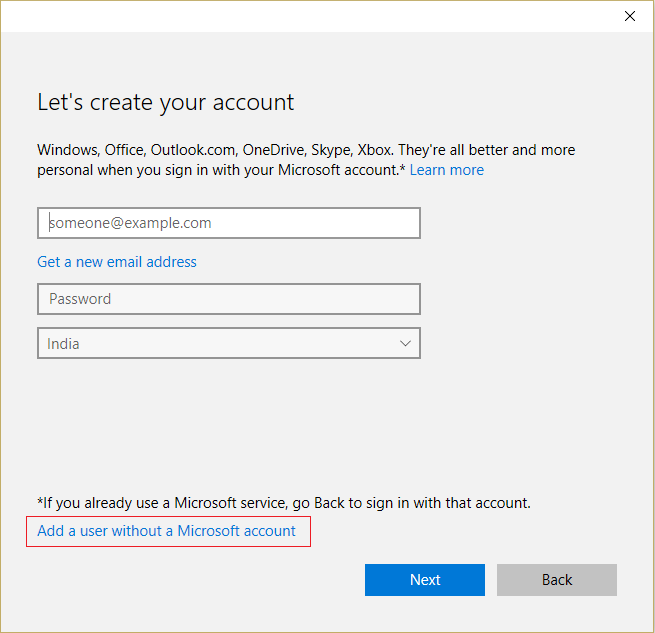
6.이제 "이 PC를 사용할 사람" 아래 상자에 사람 의 이름을 입력 하고 "보안 유지" 제목 아래에 암호를 입력합니다 .
참고: 이 계정의 비밀번호를 잊어버린 경우 비밀번호를 복구하기 위해 세 가지 보안 질문을 설정할 수 있습니다.
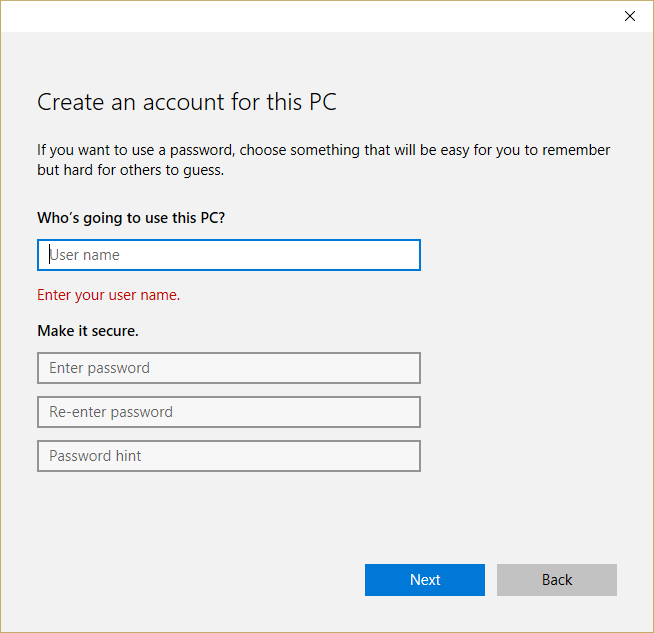
7. 완료되면 마지막으로 다음을 클릭합니다.
새로 생성된 로컬 사용자 계정으로 전환
로컬 Windows 10 계정을 만든 후에는 새로 만든 로컬 계정으로 쉽게 전환할 수 있습니다. 로컬 계정으로 전환하기 위해 현재 계정에서 로그아웃할 필요가 없습니다. 시작 메뉴 를 클릭한 다음 사용자 아이콘 을 클릭하고 새로 생성된 로컬 계정 사용자 이름을 클릭하기만 하면 됩니다.
새 로컬 사용자 계정에 로그인
새로 만든 로컬 계정에 로그인하려면 화면 왼쪽 모서리에 있는 사용자 이름을 클릭하기만 하면 됩니다. 이제 비밀번호를 입력합니다. 처음 로그인하는 경우 Windows에서 계정을 설정하는 데 시간이 걸립니다.
방법 2: 계정 유형 변경
새 사용자 계정을 만들 때 기본적으로 보안 관점에서 중요한 표준 사용자 계정입니다. 그러나 관리자 계정으로 변경하려는 경우 쉽게 변경할 수 있습니다. 신뢰하지 않는 사람의 계정 유형을 변경할 필요가 없는지 확인하십시오.

1. Windows 키 + I을 눌러 설정을 연 다음 계정을 클릭합니다.
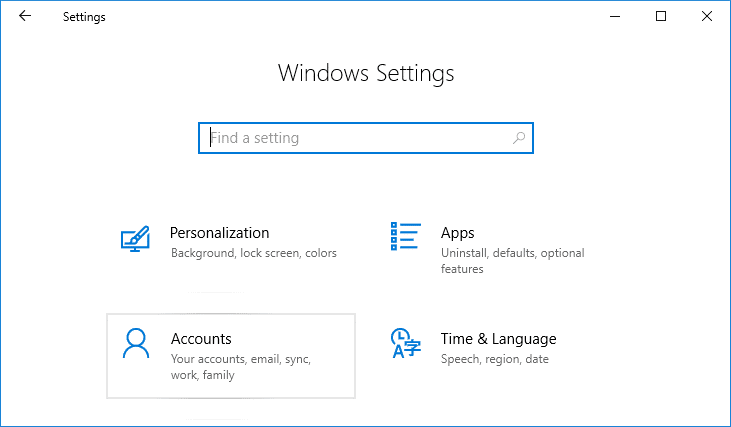
2. 그런 다음 계정 > 가족 및 기타 사용자로 이동합니다.
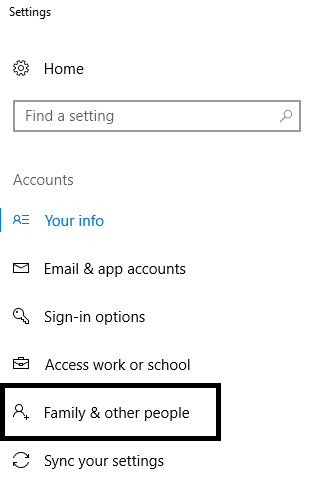
3. 생성한 계정 이름을 선택하고 계정 유형 변경 옵션을 클릭합니다.
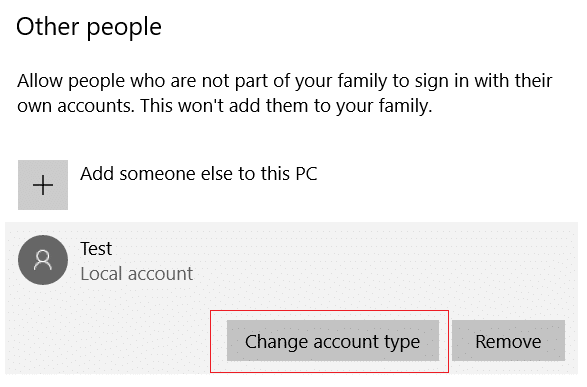
4. 이제 "계정 유형" 드롭다운에서 관리자 를 선택하고 확인을 클릭합니다.
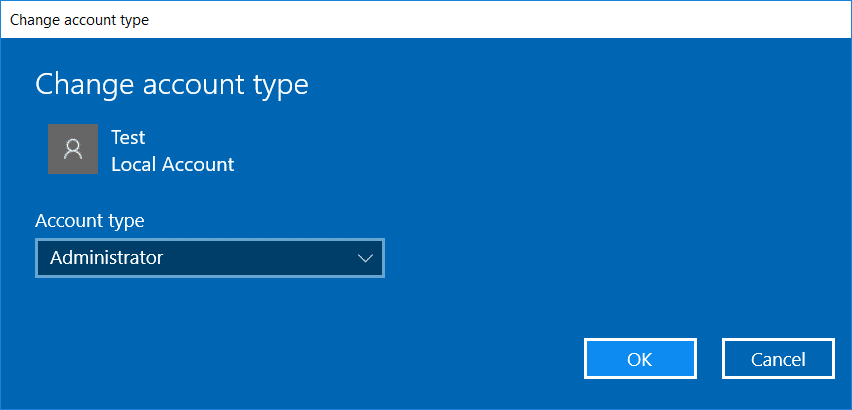
방법 3: 로컬 사용자 계정 제거
로컬 사용자 계정을 삭제하려면 다음 단계를 따르세요.
1. Windows 키 + I을 눌러 설정을 연 다음 계정을 클릭합니다.
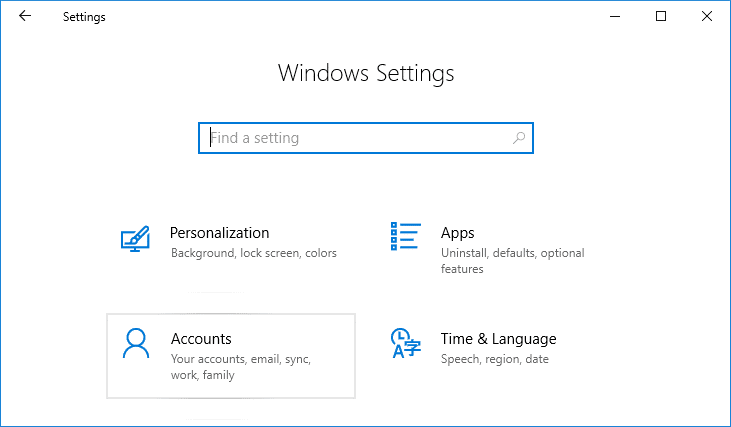
2. 이제 왼쪽 메뉴에서 가족 및 기타 사용자를 클릭합니다.
3. 그런 다음 제거하려는 계정 이름을 클릭하고 제거 버튼을 클릭하십시오.
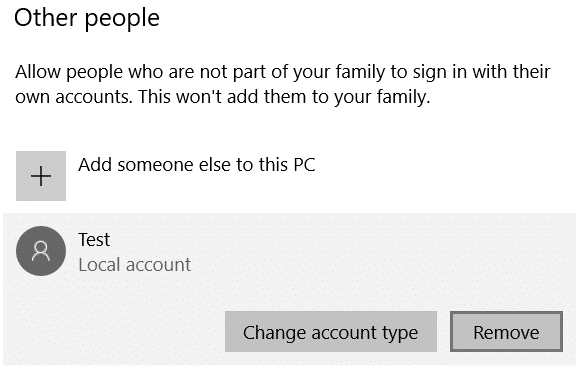
참고: 사용자 계정을 삭제하면 모든 관련 데이터가 삭제됩니다. 따라서 해당 사용자 계정의 데이터를 보호하려면 백업을 수행해야 합니다.
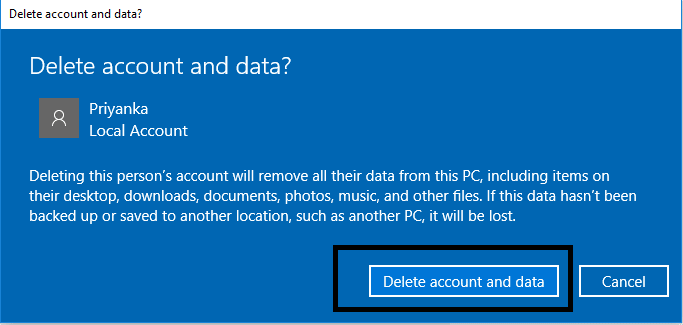
방법 4: Microsoft 계정을 로컬 사용자 계정으로 변환
Microsoft 계정으로 장치에 로그인한 경우 다음 단계를 사용하여 로컬 사용자 계정으로 변환할 수 있습니다.
1. Windows 검색에서 설정 을 검색한 다음 클릭합니다.
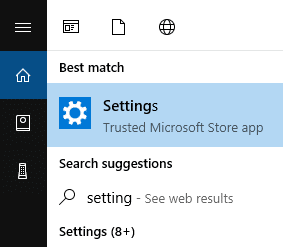
2. 설정 앱에서 계정 섹션을 클릭합니다.
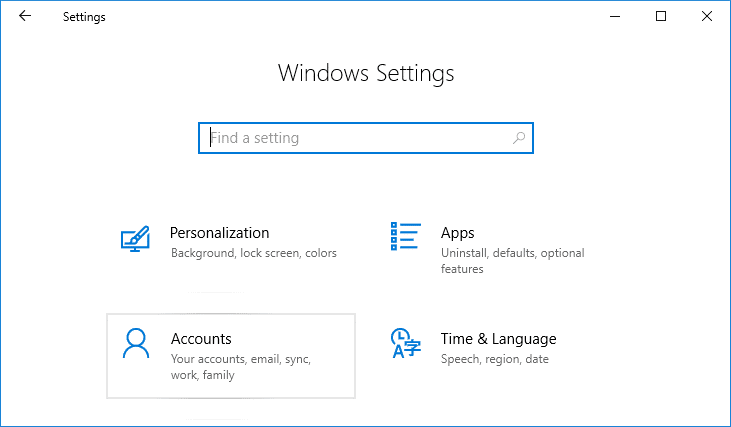
3. 왼쪽 창에서 내 정보 섹션을 클릭해야 합니다.
4. 여기 에서 대신 로컬 계정으로 로그인 옵션을 클릭해야 합니다.
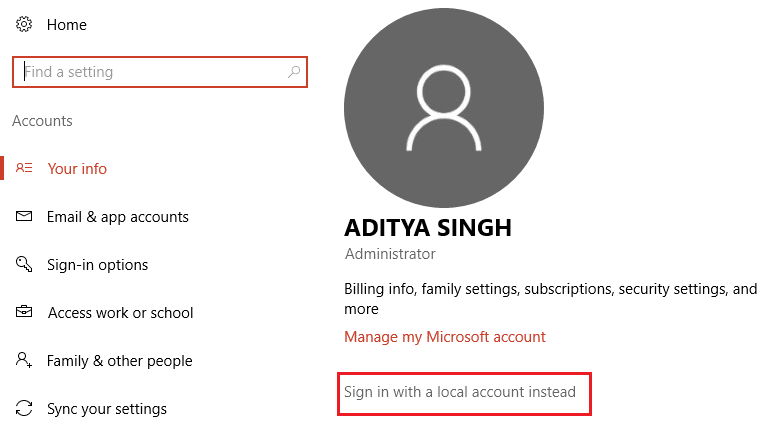
5. Microsoft 계정의 암호 를 입력하고 다음을 클릭합니다.
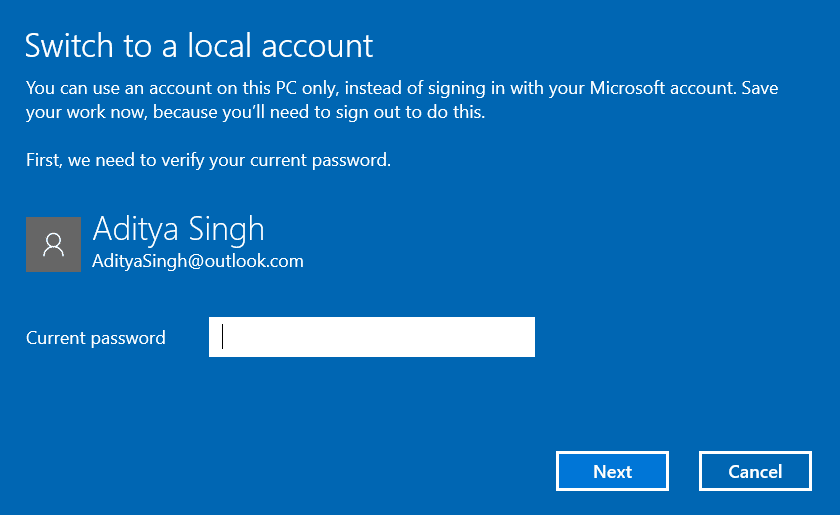
6. 이제 비밀번호를 입력하고 비밀번호 힌트를 포함하여 비밀번호를 다시 입력하고 다음을 클릭해야 합니다.
7. 마지막으로 로그아웃 및 마침 옵션을 클릭합니다.
이제 방금 생성한 로컬 사용자 계정으로 쉽게 로그인할 수 있습니다. 그러나 로컬 사용자 계정으로는 OneDrive 앱, 이메일 자동 동기화 및 기타 기본 설정과 같은 기능을 이용할 수 없습니다. 로컬 계정을 사용하면 장단점이 있습니다. 대부분의 경우 Microsoft 계정이 없는 친구나 친척에게 장치에 대한 액세스 권한을 부여할 때만 로컬 계정을 만들어야 합니다. 위에 제공된 계정 생성, 삭제 및 변환에 대한 자세한 방법을 따르면 작업을 완료할 수 있습니다.
추천:
- DLNA 서버란 무엇이며 Windows 10에서 활성화하는 방법은 무엇입니까?
- Windows 10에서 비페이지 영역 오류의 페이지 오류 수정
- 시스템 오류 메모리 덤프 파일을 삭제하는 6가지 방법
- Internet Explorer가 작동하지 않는 문제 수정
이 문서가 도움이 되었기를 바라며 이제 Windows 10 에서 로컬 계정을 쉽게 만들 수 있기를 바랍니다. 그러나 이 자습서와 관련하여 여전히 질문이 있는 경우 댓글 섹션에서 자유롭게 질문하세요.
